笔记本重装win7系统教程
- 分类:win8 发布时间: 2017年01月12日 10:00:01
如何笔记本重装win7系统才是最简单的,如果我们的笔记本电脑系统出现毛病,无法解决的时候,我们就可以进行重装Win7系统,这样才能彻底解决电脑系统问题,那么下面就让我来告诉你们笔记本重装win7系统教程。
1、虚拟光驱装win7旗舰版前,电脑上安装虚拟光驱。双击安装文件,如图1所示bios设置
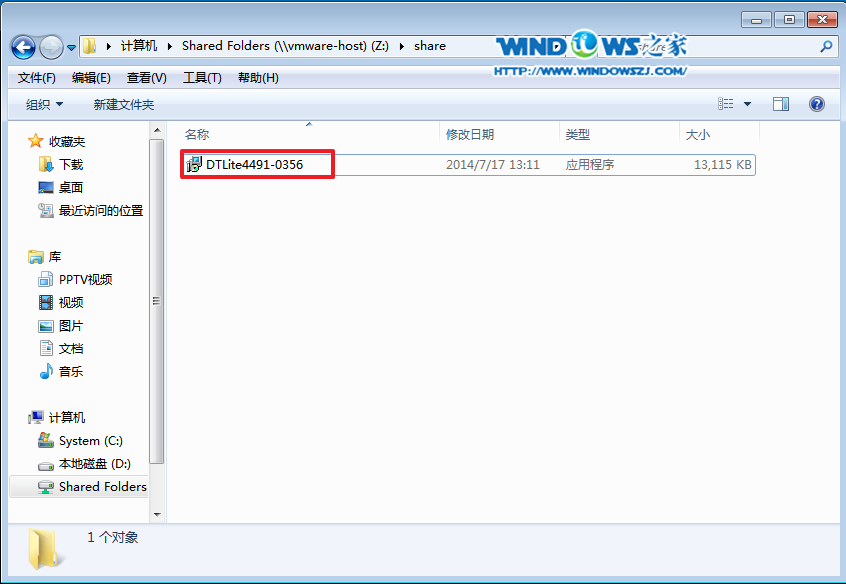
2、语言选择“简体中文”,点击“下一步”,如图2所示
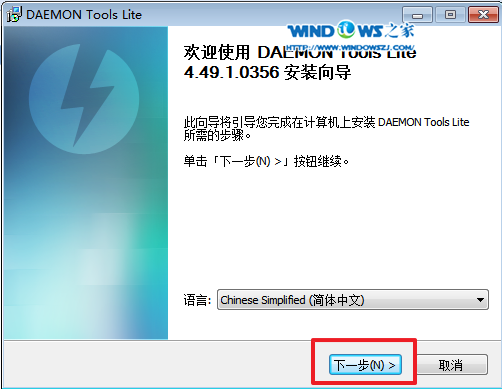
3、选择“我同意”。如图3所示
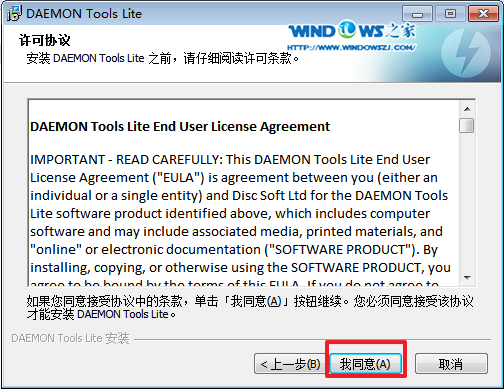
4、选择“免费许可”,点击“下一步”,如图4所示
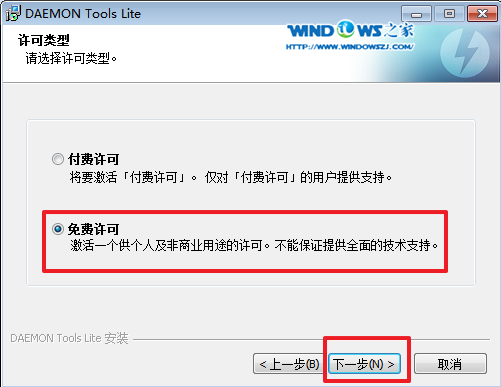
5、选择组件。按自己喜欢的选择。点击“下一步”,如图5所示
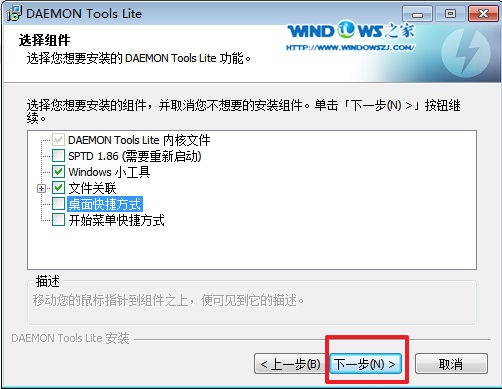
6、选择安装位置,选择浏览,目标文件夹的位置,选择“下一步”(不要安装在C盘),如图6所示
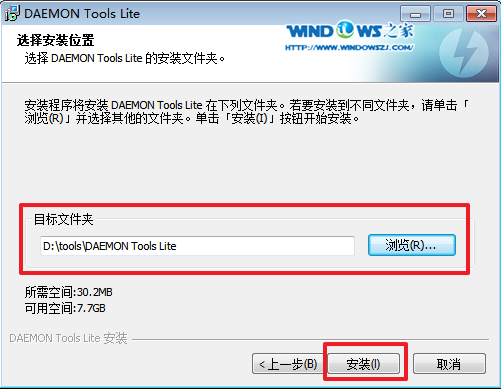
7、安装成功后,会在桌面上看到“DTLite”这个图标,之后双击这个图标。如图7所示
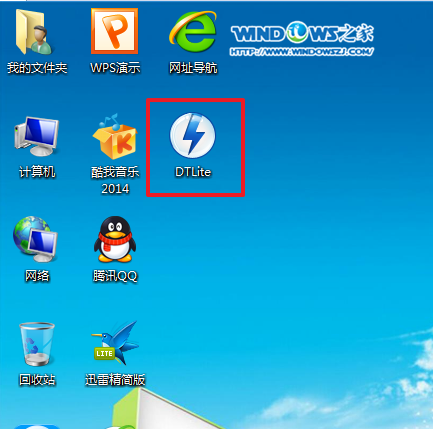
8、选择添加,如图8所示
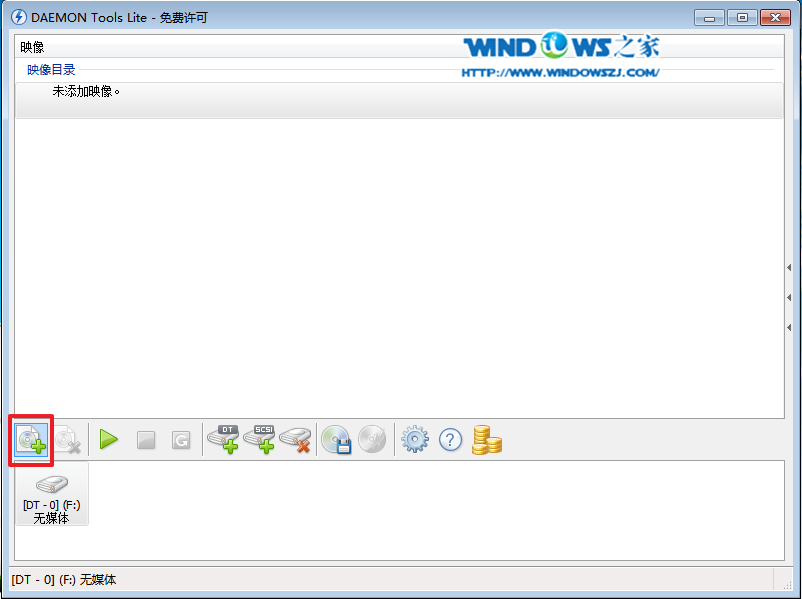
9、选择系统的镜像文件(就是你要装的系统),如图9所示
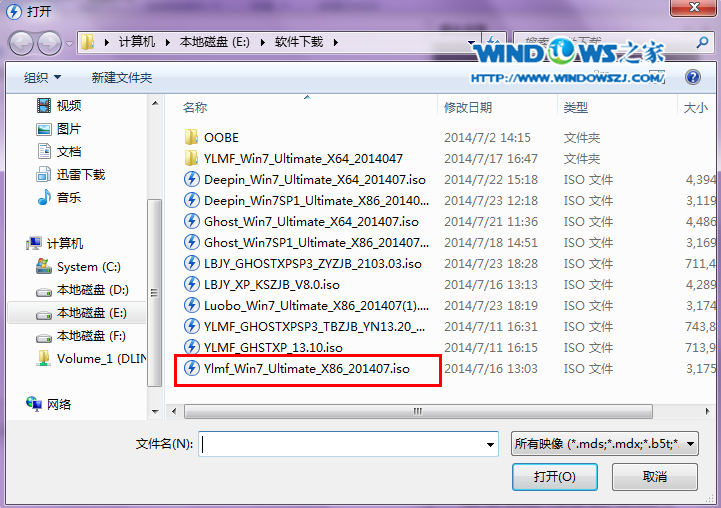
10、在映像目录中,先点击映像文件,再点击“DT添加”,如图10所示
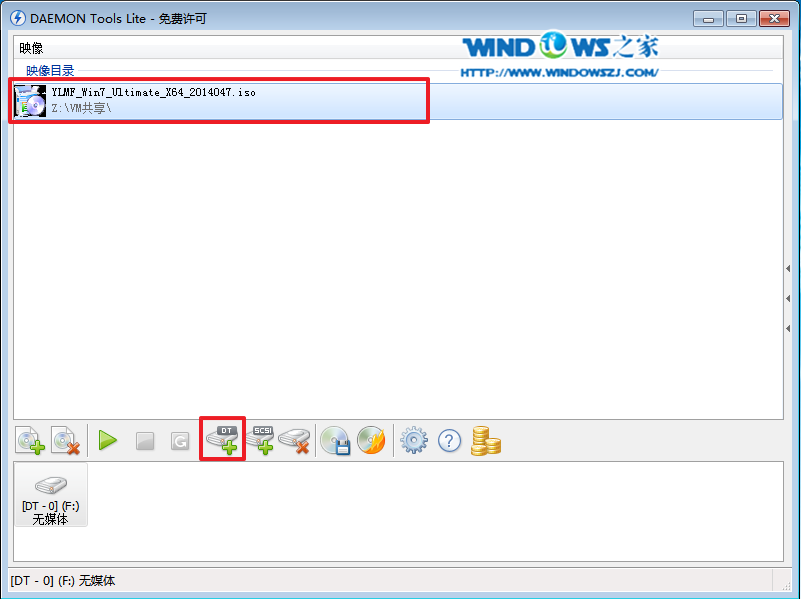
11、选择“镜像文件”,再点击“载入”,如图11所示
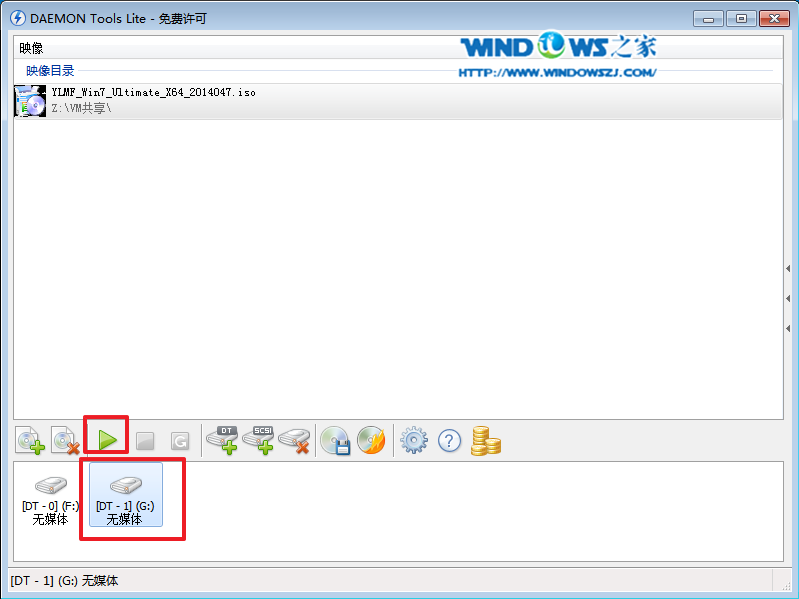
12、之后你就发现,刚刚的“[DT-1](G:)无媒体”,变成了光驱,如图12所示
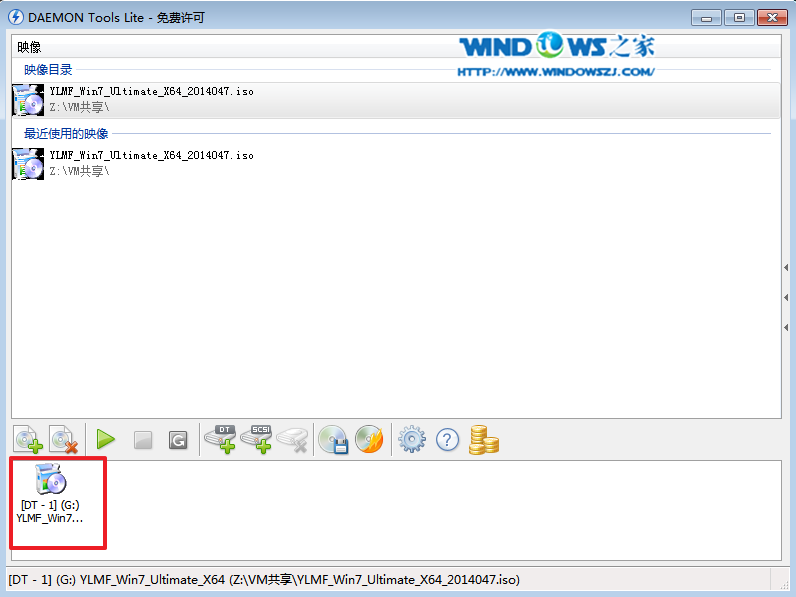
13、双击后,就会弹出“雨林木风Ghost_WIN7SP1X86_旗舰装机版”,选择“安装WIN7SP1X86系统第一硬盘分区”。如图13所示
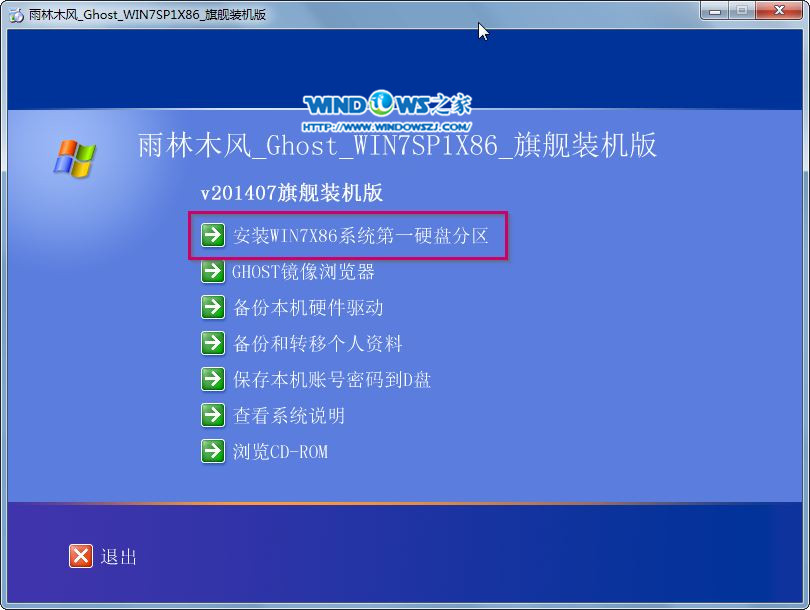
14、点击“安装”,选择映像路径,选择C盘,最后按“确定”。如图14所示

15、选择“是”,立即重启。如图15所示
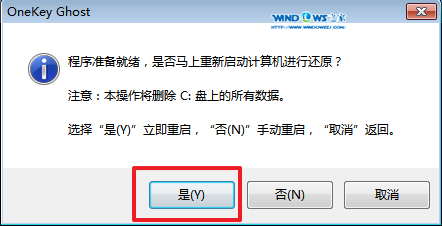
16、之后不需要自己再动手了,它会自动安装。以下是关键的截图,参考一下,如图16、图17、图18所示
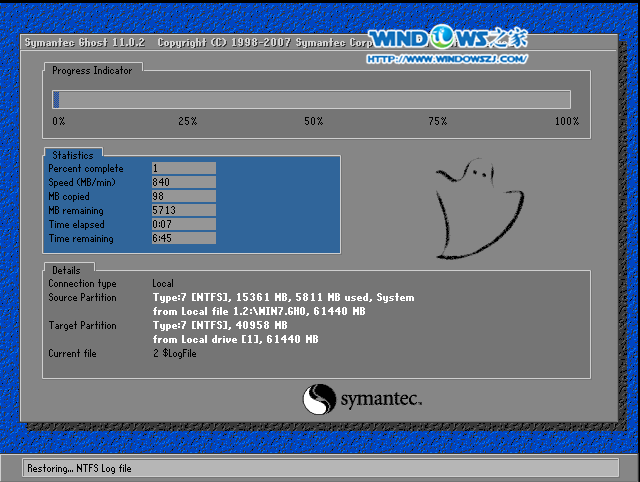
17、重启后系统就安装好了,如图19所示
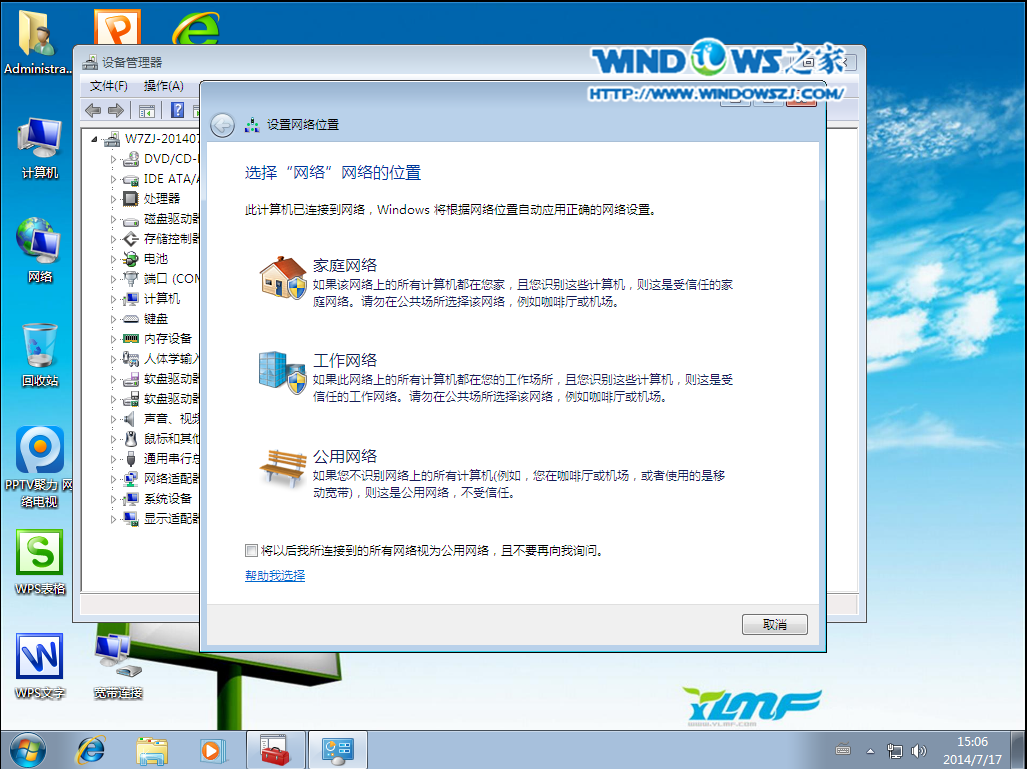
以上就是小编给你们介绍的笔记本重装win7系统教程啦,每台电脑的操作系统在使用过程中会产生许多系统垃圾,时间一久可能就会导致电脑运行缓慢或者电脑死机等情况的出现,此时,大多数用户会对电脑进行重装Win7系统以解决电脑运行缓慢的问题
猜您喜欢
- 电脑快捷键使用大全,详细教您只需看这..2017/11/16
- 小编教你怎样激活microsoft 2010..2017/09/21
- pagefile.sys可以删除吗,详细教您如何..2017/12/25
- 显卡怎么看,详细教您电脑显卡怎么查看..2018/04/08
- imessage是什么,详细教您苹果imessage..2018/08/09
- 电脑城系统一键重装教程2016/10/17
相关推荐
- win7升级win10教程 2016-10-26
- 告诉你最新平板电脑排行榜单.. 2019-02-14
- 详细教您笔记本电脑电池损耗检测方法.. 2018-10-24
- 电脑怎么重装系统 2019-06-11
- 显示桌面图标,详细教您不显示桌面图标.. 2018-08-13
- win8升级win10系统如何操作 2022-08-31




 粤公网安备 44130202001059号
粤公网安备 44130202001059号